Les ordinateurs Mac sont réputés pour leur efficacité remarquable et leur capacité à gérer des tâches exigeantes en ressources avec une fluidité exemplaire. Leur matériel robuste est complété de manière experte par un logiciel parfaitement optimisé. Cependant, ils ne sont pas exempts de défauts. Un problème fréquemment signalé par de nombreux utilisateurs de macOS est le bruit excessif du ventilateur, qui non seulement perturbe le travail, mais peut également rendre la machine inutilisable. Si vous vous trouvez soudainement dans cette situation et que vous vous interrogez sur les raisons pour lesquelles votre ventilateur Mac est si bruyant, nous vous proposons des conseils pour résoudre ce problème.
14 Astuces pour Corriger le Problème de Bruit du Ventilateur Mac (2022)
Pour commencer, examinons les causes potentielles de l’augmentation du bruit des ventilateurs de votre Mac. Comprendre cela nous permettra de proposer des solutions efficaces.
Pourquoi le Ventilateur d’un Mac Est-il si Bruyant ?
Lorsque vous effectuez des opérations intensives, telles que l’indexation du disque dur avec Spotlight, les sessions de jeu gourmandes en ressources ou le traitement de vidéos haute définition, les ventilateurs de votre Mac peuvent s’activer plus rapidement afin de garantir un flux d’air accru et maintenir une température stable. Il est alors normal que les ventilateurs deviennent plus bruyants. Ce bruit soudain d’air est un aspect essentiel du processus de refroidissement.
Alors, où se situe le problème? Si les ventilateurs se mettent en marche fréquemment et fonctionnent à plein régime même lorsque vous n’exécutez aucune tâche gourmande en ressources, il pourrait y avoir un souci. Ce problème peut être d’ordre logiciel ou matériel.
De plus, il existe d’autres facteurs à prendre en compte. Par exemple, la température ambiante, l’accumulation de poussière et l’obstruction du flux d’air autour du châssis. Ainsi, si les ventilateurs de votre Mac deviennent anormalement bruyants, il est important d’examiner le problème sous différents angles.
Remarque : Parfois, une nouvelle mise à jour logicielle peut également engendrer des problèmes similaires. Si vous rencontrez des soucis de surchauffe après la mise à jour vers macOS Monterey, consultez notre guide pour résoudre ce problème.
1. Assurez-vous que le Flux d’Air Autour du Châssis n’est Pas Obstrué
Lorsque vous constatez que les ventilateurs de votre Mac sont particulièrement bruyants, la première étape consiste à vérifier que rien n’entrave la circulation de l’air autour du châssis. Les ouvertures permettent au Mac d’aspirer de l’air frais et d’expulser l’air chaud. Si quelque chose bloque le passage de ces ouvertures, la circulation de l’air est compromise, ce qui peut entraîner un bruit de ventilateur anormal et une surchauffe.
Si votre MacBook est posé directement sur une surface, l’air ne peut pas circuler librement. Évitez d’utiliser votre Mac sur un lit, sous des couvertures ou sur un oreiller. Assurez-vous également de ne rien poser sur le clavier intégré. Pour une meilleure circulation de l’air, il est recommandé d’utiliser un support pour optimiser la dissipation de la chaleur.
Si vous utilisez un Mac Pro, assurez-vous que votre appareil est correctement verrouillé et installé. De même, sur les modèles montés en rack, vérifiez que le capot supérieur est correctement fermé et verrouillé.
2. Vérifiez que les Ouvertures sont Dégagées
La poussière, la saleté et les débris ont tendance à s’infiltrer dans chaque petite ouverture. Si vous n’avez pas nettoyé les évents depuis un certain temps, il est probable que de la poussière entrave la ventilation. Vous pouvez utiliser un tournevis pour retirer le panneau inférieur de votre MacBook et souffler les débris à l’aide d’air comprimé. De plus, vous pouvez également nettoyer les ouvertures avec un chiffon doux non pelucheux.
3. Vérifiez la Température de votre Pièce
La température ambiante joue un rôle important dans le fonctionnement des ventilateurs de votre Mac. La plage de température idéale pour l’utilisation d’un MacBook se situe entre 10° et 35° C (50° et 95° F). Si la température à l’extérieur de l’appareil est élevée, les ventilateurs se déclencheront plus tôt et fonctionneront plus rapidement.
Évitez de laisser votre ordinateur portable dans une voiture, car la température à l’intérieur d’un véhicule stationné peut facilement dépasser cette plage, en particulier pendant l’été. De plus, il est préférable d’utiliser votre Mac dans un environnement où l’humidité relative se situe entre 0 % et 95 % (sans condensation).
4. Forcer la Fermeture des Applications
Bien que forcer la fermeture des applications ne semble pas être une solution directe au bruit des ventilateurs, cela peut contribuer à éviter une consommation d’énergie inutile. Une consommation d’énergie réduite signifie que votre Mac est plus susceptible de rester à une température raisonnable.
- Cliquez sur le menu Pomme dans le coin supérieur gauche de l’écran et sélectionnez « Forcer à quitter ». Choisissez ensuite les applications que vous n’utilisez pas actuellement et cliquez sur « Forcer à quitter ».
Remarque : Vous pouvez également accéder à cette fenêtre en appuyant simultanément sur les touches « commande + option + esc (échappement) ».
Il en va de même pour les onglets. Si vous maintenez plusieurs onglets ouverts en arrière-plan lorsque vous naviguez sur le Web, ils peuvent également causer des problèmes. Assurez-vous de fermer les onglets inutiles. Vous pouvez également utiliser les indicateurs de Chrome pour mettre en veille les onglets inactifs.
5. Redémarrez Votre Mac
Le moyen le plus rapide de remédier au bruit excessif d’un ventilateur Mac est probablement de le redémarrer. Bien qu’il ne s’agisse pas d’une solution permanente, vous devriez toujours l’essayer pour obtenir un soulagement immédiat.
- Cliquez sur l’icône du menu Pomme dans le coin supérieur gauche de l’écran et sélectionnez « Redémarrer ». Après le redémarrage de votre Mac, utilisez-le pendant un certain temps pour vérifier si le ventilateur a cessé de faire du bruit.
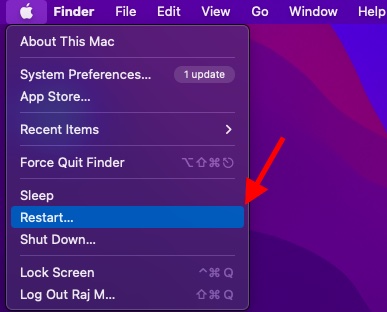
6. Surveillez l’Utilisation du Processeur sur Votre Mac
Lorsque le processeur chauffe sous l’effet de charges de travail intenses, les ventilateurs se mettent en marche pour maintenir la température de votre MacBook. Cependant, si les ventilateurs s’activent même lors d’une utilisation normale ou si vous ne savez pas ce qui les fait fonctionner, vous devez contrôler l’utilisation du processeur de votre Mac. Grâce au Moniteur d’activité, vous pouvez identifier les applications qui monopolisent le plus de ressources CPU et prendre les mesures nécessaires pour les contrôler.
- Maintenez simplement la touche CMD enfoncée et appuyez sur la barre d’espace pour ouvrir Spotlight. Recherchez ensuite le Moniteur d’activité et lancez-le.
- Sélectionnez l’onglet « Processeur », puis vérifiez les applications qui se trouvent en haut de la colonne « % Processeur ». Désinstallez ces applications ou utilisez-les moins souvent.
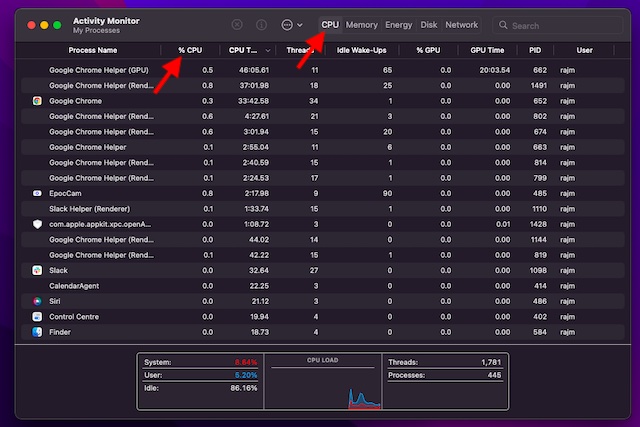
7. Réinitialiser la PRAM et la NVRAM
Si les ventilateurs se mettent en marche sans raison apparente, essayez de réinitialiser la PRAM/NVRAM. Pour ceux qui ne connaissent pas ces termes, la PRAM est un type de mémoire conçu pour enregistrer les paramètres système, tels que le volume du haut-parleur, le réglage du fuseau horaire, les paramètres d’affichage, etc. La réinitialisation permet de restaurer les paramètres matériels par défaut, ce qui peut résoudre certains problèmes persistants.
Remarque : Vous ne pouvez pas réinitialiser la PRAM/NVRAM sur les MacBook, iMac, et Mac mini équipés d’une puce Apple Silicon (M1, M1 Pro, M1 Max ou M1 Ultra).
- Éteignez votre Mac avec processeur Intel et rallumez-le.
- Dès que vous entendez le son de démarrage, appuyez simultanément sur les touches Commande, Option, P et R et maintenez-les enfoncées.
- Maintenez ces touches enfoncées jusqu’à ce que votre Mac redémarre et que vous entendiez à nouveau le son de démarrage.
8. Réinitialiser le SMC de Votre Mac (Processeur Intel)
Le SMC (System Management Controller) gère plusieurs éléments clés, tels que la gestion de la batterie, les paramètres d’éclairage, la réponse du bouton d’alimentation, etc. Sa réinitialisation peut vous aider à résoudre des problèmes liés aux ventilateurs, à l’alimentation, etc.
Remarque : Vous ne pouvez pas réinitialiser le SMC sur un Mac M1.
MacBook avec Puce T2
- Éteignez votre Mac, puis maintenez enfoncées les touches Contrôle, Option (Alt) et Maj du clavier intégré. Maintenez ces touches enfoncées pendant 7 minutes, puis maintenez également le bouton d’alimentation enfoncé.
- Maintenez les quatre touches enfoncées, puis relâchez-les toutes. Ensuite, appuyez sur le bouton d’alimentation pour allumer votre Mac.
Mac de Bureau avec Puce T2
- Éteignez votre Mac, puis débranchez le câble d’alimentation. Attendez 15 secondes, puis rebranchez le câble d’alimentation.
- Patientez 5 secondes, puis appuyez sur le bouton d’alimentation pour redémarrer votre Mac.
MacBook avec Batterie Non Amovible
- Éteignez votre MacBook. Appuyez simultanément sur les touches Maj, Contrôle et Option (Alt) et maintenez-les enfoncées. Tout en maintenant ces touches enfoncées, maintenez également le bouton d’alimentation enfoncé.
- Maintenez toutes ces touches enfoncées pendant 10 secondes, puis relâchez-les. Ensuite, appuyez sur le bouton d’alimentation pour allumer votre appareil.
MacBook avec Batterie Amovible
- Éteignez votre Mac, puis retirez la batterie. Maintenez ensuite le bouton d’alimentation enfoncé pendant 5 secondes.
- Réinstallez la batterie. Appuyez sur le bouton d’alimentation pour allumer votre Mac.
Mac de Bureau
- Éteignez votre Mac, puis débranchez le câble d’alimentation. Après avoir attendu 15 secondes, rebranchez le câble d’alimentation.
- Attendez 5 secondes, puis appuyez sur le bouton d’alimentation pour allumer votre Mac.
9. Mettre à Jour les Applications
Il est recommandé de maintenir vos applications à jour sur votre Mac pour assurer une expérience généralement fluide. Sinon, vous pourriez rencontrer des problèmes tels que des ralentissements, des plantages ou des applications qui ne répondent pas. De plus, les applications obsolètes consomment plus de batterie, ce qui peut provoquer des problèmes de surchauffe.
- Ouvrez l’App Store sur votre Mac -> Cliquez sur l’onglet « Mises à jour » dans la barre latérale. Assurez-vous de mettre à jour toutes les applications.
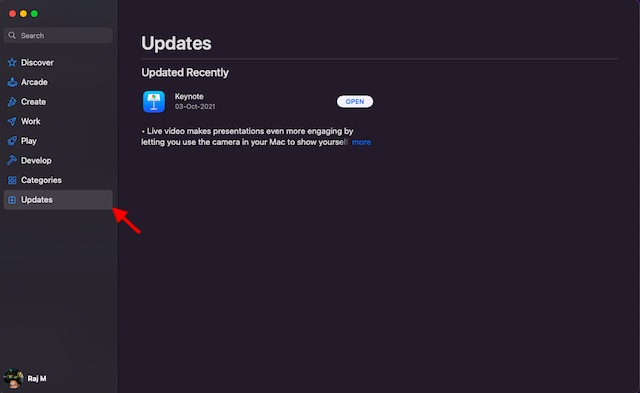
10. Désencombrez Votre Mac
Si les conseils mentionnés ci-dessus n’ont pas résolu le problème de bruit des ventilateurs de votre Mac, il est temps de faire le ménage. Il est conseillé de supprimer régulièrement les fichiers inutiles, les pièces jointes volumineuses et les captures d’écran superflues. Sinon, ils s’accumulent, monopolisent un espace de stockage précieux et ralentissent le système. De plus, un Mac surchargé est plus susceptible de rencontrer des problèmes de surchauffe et de bruit excessif des ventilateurs.
- Cliquez sur l’icône du menu Apple dans le coin supérieur gauche de l’écran -> « À propos de ce Mac » -> « Gérer ». Vérifiez l’utilisation globale du stockage et la quantité occupée par chaque catégorie, comme les photos et les messages.
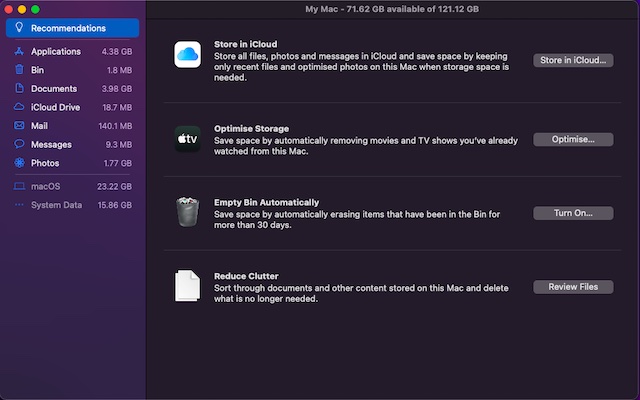
11. Mettez à Jour Votre Mac
Avec des logiciels obsolètes, votre Mac est plus susceptible de rencontrer des problèmes, tels que l’épuisement de la batterie, des ralentissements inattendus ou même une surchauffe. Si vous n’avez pas mis à jour le logiciel de votre appareil, il est possible qu’un logiciel obsolète soit à l’origine du problème.
- Cliquez sur l’icône du menu Pomme dans le coin supérieur gauche de l’écran et sélectionnez « Préférences Système ».
- Téléchargez et installez la dernière version de macOS sur votre appareil.
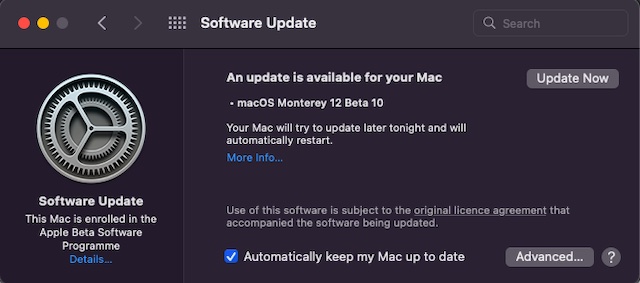
12. Utilisez Apple Diagnostics pour Tester les Ventilateurs de Votre Mac
Apple Diagnostics (anciennement Apple Hardware Test) est un outil efficace pour vérifier d’éventuels problèmes matériels et pour tester les ventilateurs de votre Mac. Exécutez un test matériel afin de déterminer s’il existe un problème avec les ventilateurs.
- Pour commencer, éteignez votre Mac et assurez-vous qu’il se trouve sur une surface plane, avec une ventilation adéquate.
- Sur les Mac équipés d’une puce Apple Silicon : Allumez votre appareil macOS, puis maintenez le bouton d’alimentation enfoncé pendant le démarrage de l’appareil. Relâchez le bouton d’alimentation lorsque la fenêtre des options de démarrage (icône d’engrenage intitulée « Options ») s’affiche à l’écran. Appuyez ensuite sur les touches Commande (⌘)-D de votre clavier.
- Sur les Mac avec processeur Intel : Allumez votre Mac et maintenez la touche D du clavier enfoncée pendant le démarrage du système. Relâchez la touche lorsque la barre de progression s’affiche ou lorsque vous êtes invité à choisir une langue.
- Apple Diagnostics se lance et commence à vérifier d’éventuels problèmes matériels sur votre Mac. La barre de progression vous permet de suivre le déroulement du test.
- Une fois qu’Apple Diagnostics a testé votre Mac, vous devriez voir les résultats avec un ou plusieurs codes de référence.
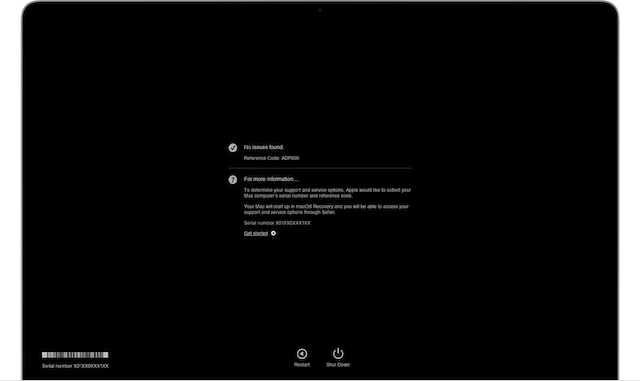 Crédit image : Apple
Crédit image : Apple
- Si le code PPF001, PPF003 ou PPF004 s’affiche, les ventilateurs peuvent avoir un problème.
- Vous pouvez cliquer sur « Réexécuter le test » ou appuyer sur Commande-R pour répéter le test. Pour redémarrer votre Mac, cliquez sur « Redémarrer » ou appuyez sur R.
13. Contrôler et Surveiller Manuellement le Système de Refroidissement
Que vous soyez un utilisateur expérimenté ou que vous cherchiez une meilleure façon de contrôler et de surveiller manuellement le système de refroidissement de votre Mac, Macs Fan Control (gratuit) peut s’avérer très utile.
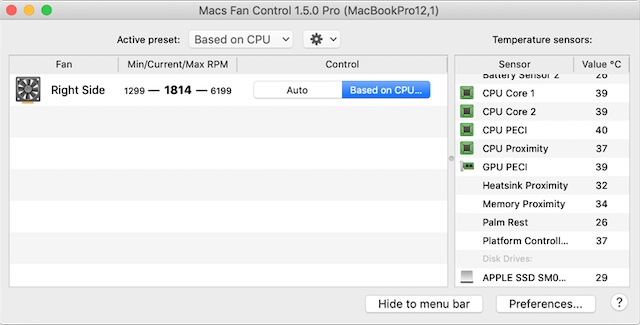
Ce logiciel léger et fiable vous permet de modifier la valeur RPM et la vitesse du ventilateur en fonction de la température. Par conséquent, les ventilateurs ne se déclencheront que si votre appareil est réellement chaud. Bien que ce logiciel soit un outil utile, utilisez-le avec précaution, car vous pourriez endommager votre système si vous forcez les ventilateurs à fonctionner lentement, même lorsque le processeur est soumis à des charges de travail importantes.
14. Utilisez Uniquement des Adaptateurs d’Alimentation Agréés par Apple
Les adaptateurs d’alimentation non certifiés, avec une efficacité thermique inférieure, sont également susceptibles d’engendrer des problèmes de surchauffe et de faire fonctionner les ventilateurs plus tôt. Assurez-vous donc d’utiliser uniquement des adaptateurs d’alimentation agréés par Apple.

Résoudre Facilement le Problème de Bruit du Ventilateur de Votre Mac
Voilà qui conclut notre guide sur le diagnostic et la résolution des problèmes de ventilateur bruyant de votre Mac. Nous espérons que vous y trouverez des astuces pour maintenir votre Mac au frais et éviter que les ventilateurs ne se mettent à tourner plus rapidement. La plupart du temps, vous pouvez résoudre ce problème en contrôlant les applications qui consomment beaucoup de ressources et en facilitant la dissipation de la chaleur. Si aucune de ces solutions ne fonctionne, n’hésitez pas à contacter l’assistance Apple. Dites-nous également quelle méthode vous a permis de résoudre le problème de bruit du ventilateur de votre Mac. Et si vous avez d’autres astuces à partager, n’hésitez pas à les mentionner dans les commentaires.